Hogyan kell telepíteni az SSL/TLS tanúsítványt IIS 10 és IIS 8 szerverekre

Az alábbi leírásban, megtudhatja hogy fejezheti be SSL/TLS tanúsítvány kérelmét és hogyan tudja azt telepíteni az IIS 10 és IIS 8 webszervereken.
Az IIS 8 webszerver a Microsoft Windows Server 2012 része, amely rengeteg új funkciót hozott, beleértve a virtualizáció területét, hálózatokat, mentéseket, felhasználói környezetet, cloud computing, automatizációt stb.
Az IIS 10 webszerver a legújabb Microsoft Windows Windows Server 2016 része, amely elhozta a forradalmi HTTP/2 protokoll támogatást.
CSR request létrehozása IIS 10 és IIS 8 szerveren
Az IIS 7 webszerveren a CSR generálása a varázslóban történik. Menje az IIS-ben az SSL tanúsítványok lehetőségre (Server certificates) és a jobb felső sarokban válassza ki a Create certificate request Ekkor előjön a CSR létrehozó varázsló. Ebbe adja meg az összes kért információt, válassza ki a 2048 bitmélységet, majd mentse el a kigenerált CSR fájlt.
A kigenerált CSR szövegfájlban található, tehát az IIS-ben létrehozott fájlt megnyithatja Notepadban és a CSR szövegrészét bemásolhatja rendelésébe az SSLmarketen.
A CSR request Microsoft IIS-en való generálásának lépéseiről szóló videósegítséget megtalálja a videósúgó oldalunkon. A videó IIS7-en volt létrehozva, de ugyanúgy használható az IIS 10 és IIS8-ra is, mivel ennek lépései nem változtak.
SSL/TLS tanúsítvány telepítése IIS 10 és IIS 8 szerveren
Keresse meg az IIS-ben a Server Certificates és nyissa meg azt. Ez megjeleníti a szerveren található tanúsítványok listáját. A Actions menüben felül jobbra kattintson a Complete Certificate Request..., majd a következő párbeszédablakban válassza ki a TXT fájlt a tanúsítvánnyal, amelyet e-mailben kapott tőlünk.
Ennek a párbeszédablaknak a része a Friendly name kiválasztása is, amely az ön tanúsítványának megjelölése, amivel így megkülönböztetheti a tanúsítvány tárhelyen talált többi tanúsítványtól. Válassza ki a Web Hosting-ot.
A párbeszédablak megerősítése és bezárása után a tanúsítvány telepítése befejeződött és meglátja azt a tanúsítvány listában.
A tanúsítvány importja után menjen a website részleteihez, és a jobb felső sarokban kattintson a Bindings-re. Megnyílik a linkek párbeszédablak, és kiválaszthatja a megfelelő tanúsítványt az adott webhelyhez. Kattintson a Add-ra, majd a következő ablakban válassza ki a HTTPS protokollt, a megfelelő IP címmel, porttal és a végén válassza ki hozzá a megfelelő SSL/TLS tanúsítványt.
Videosúgó az SSL/TLS tanúsítványok telepítéséhez IIS 10 és IIS 8 szerveren
Az SSL/TLS tanúsítványok telepítését és párosítását (Binding) a szerveren az adott domainre megnézhető az alábbi videóban. IIS 7 szerveren volt létrehozva, de a lépések a specifikusságig (SNI) azonosak az újabb IIS verziókban is.
Több tanúsítvány egy szerverre való konfigurálása egy IP címre az SNI segítségével
Az SNI (Server Name Indication) kiegészítőt abban az esetben használják, ha a szerveren több SSL/TLS tanúsítványt szükséges üzemeltetni. Az SNI-nek hála nem szükséges minden egyes tanúsítványhoz külön IP címet kijelölnie, ahogy az korábban szükséges volt. Az SNI-t úgy kapcsolja be, hogy megismétli a fentebb említett lépések a további tanúsítvány importjához és a Bindings beállításaiban a második tanúsítványnál láthatja a választható "Require Server Name Indication" lehetőséget. Ezután már több SSL/TLS tanúsítványt használhat egyetlen IP címen.
Sok ez Önnek?
+36 20 234 3883
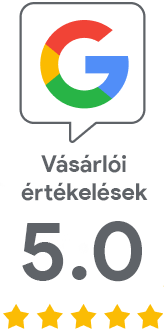
Sajnáljuk, hogy nem kapott választ.
Segítene a cikk jobbá tételében? Írja meg nekünk mire nem kapott választ.